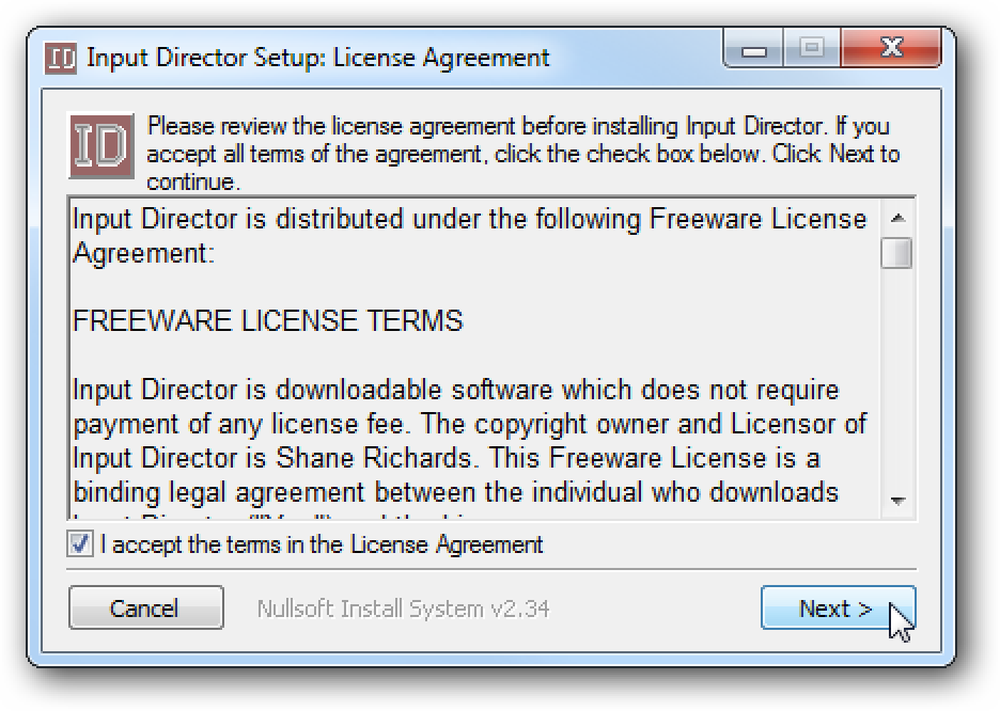Убаците Екцелов радни лист у Ворд Доц
Да ли сте икада морали да убаците Екцелов радни лист у Вордов документ и повежете га тако да када ажурирате главни Екцелов радни лист, он аутоматски ажурира вредности у Ворд документу.?
Заправо, постоји неколико начина да се Екцел убаци у Ворд: повезивање, уграђивање и креирање нове. Без обзира да ли сте уградили или повезали, уметнута Екцел спреадсхеет неће аутоматски бити ажурирана уколико не креирате везу између ова два фајла.
Међутим, када се повежу, подаци у уграђеној или повезани табели ажурирају се сваки пут када се открију промене у Екцел табели.
Поред уметања постојеће Екцел табеле, такође можете да убаците нови Екцел објекат у Ворд, који у основи покреће Екцел у самој Ворд-у..
У овом чланку ћу вам показати како да то урадите користећи све три методе и објасните шта треба да урадите да бисте креирали везу.
Метод копирања
Почнимо са првом методом, која је у основи само копирање и лепљење из Екцел-а у Ворд. Имајте на уму да када користите овај метод, имате опцију да укључите само део Екцел табеле у Ворд документ. У другом методу, уметањем објекта, читава табела ће бити смештена у Ворд датотеку.
Корак 1: Изаберите област у Екцел табели коју желите да укључите у Ворд, а затим притисните Цтрл + Ц да копирате садржај.

Корак 2: Сада идите на Ворд документ и притисните Цтрл + В да залијепите садржај у Ворд датотеку. Да бисте се повезали, морате кликнути на Пасте Оптионс дугме у доњем десном углу и изаберите Подесите стил табеле одредишта и везу са Екцелом или Задржите форматирање извора и везу са Екцелом.

У новијим верзијама програма Ворд, видећете неколико икона. Можете лебдјети изнад њих и наћи ћете исте двије опције као што је горе наведено.

Корак 3: То је то, сада ће ваш стол бити повезан са оригиналним Екцеловим фајлом. Кад год ажурирате Екцел датотеку и поново отворите Ворд, Ворд ће вас питати да ли желите да ажурирате документ новим подацима из повезаних датотека.

Корак 4: Кликните да и ваша табела ће одражавати нове вредности. Ако су оба фајла отворена истовремено, видећете да су промене живе.
Очигледно постоји неки прилично компликован механизам који чини сав овај посао, али на срећу не морате да бринете о томе. Само ради! Имајте на уму да ако само копирате и налепите и не изаберете неку од опција за повезивање, само ћете уметнути самостални Екцел објекат који неће бити ажуриран када се промене изврше у оригиналној Екцел датотеци.
Такође, коришћењем ове методе, не можете уређивати Екцел податке у Ворду и оставити их да се рефлектују у Екцел табелу. Ради само на један начин. Ако унесете измене података у Ворд и сачувате датотеку, добићете исту поруку изнад да ли желите да ажурирате датотеку из повезаних датотека када поново отворите датотеку.
Ако кликнете на дугме Да, једноставно ћете поново учитати најновије вредности из Екцел табеле и преписати све вредности које сте можда променили. Ако желите да уредите оригиналну Екцел табелу, можете то да урадите из Ворда тако што ћете кликнути десним тастером миша на податке и кликнути на Повезани радни лист и затим кликнете на Измени везу.

Ово је корисно ако је неко други креирао овај Ворд документ и не знате локацију оригиналне Екцел датотеке.
Инсерт Објецт Метход
Други начин да повежете Екцел табелу са Вордом је коришћењем Инсерт мени.
Корак 1: У програму Ворд, кликните на Инсерт , кликните на Објецт и затим одаберите Објецт.

Корак 2: Кликните на Креирајте из датотеке и кликните на Бровсе да бисте изабрали датотеку.

Корак 3: Када изаберете датотеку, видећете два потврдна поља са десне стране. Ако желите да повежете Екцел табелу, морате да проверите Веза до датотеке. Ако желите да убаците табелу тако да није повезана са оригиналном датотеком, онда не означавајте поље.

Као што је претходно поменуто, коришћењем методе Уметни објекат ће се одбацити цео садржај Екцел табеле у Ворд, а не само део.
Имајте на уму да ако двапут кликнете на Екцел објекат (ако је повезан), једноставно ће се отворити оригинални Екцел фајл у самом Екцел-у..
Инсерт Табле Метход
Коначно, можете у Екцел да убаците потпуно уређивану Екцел табелу тако што ћете отићи у Инсерт таб, кликом на Сто и затим кликнете на Екцел табела на дну.

Овај метод је користан само ако желите да креирате нову Екцел табелу од почетка и планирате да унесете измене у табелу из саме Ворд-а. Оно што је цоол код овог метода је, међутим, то што ће убацити плутајућу табелу и учитати цео Екцел мени у Ворд, тако да можете убацити формуле, итд. Као да сте у самом Екцелу.

Можете додати листове, креирати филтере, форматирати ћелије и учинити све исто као и обичан Екцел. То је брз и једноставан начин да убаците неке податке у Вордов документ који можете исправно форматирати помоћу програма Екцел, а не ослањати се на Вордове таблице, које је заиста тешко направити лијепо изгледати.
Дакле, то су сви различити начини на које можете добити Екцел табелу у Ворд и имати их повезане или невезане, у зависности од ваших потреба. Ако имате било каквих питања, слободно коментирајте. Уживати!